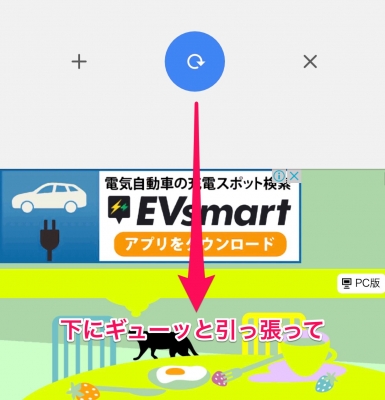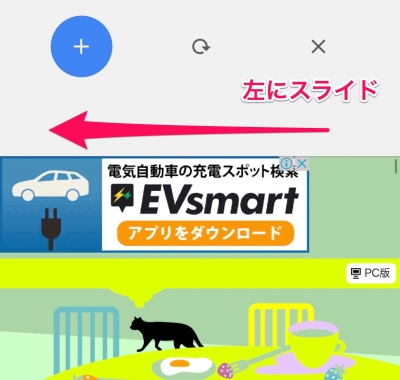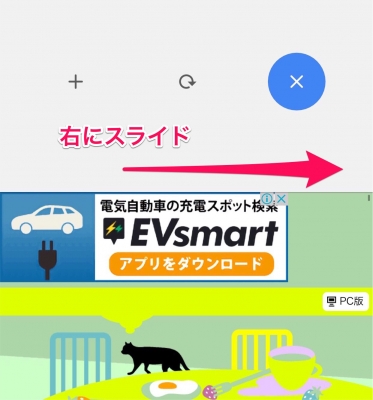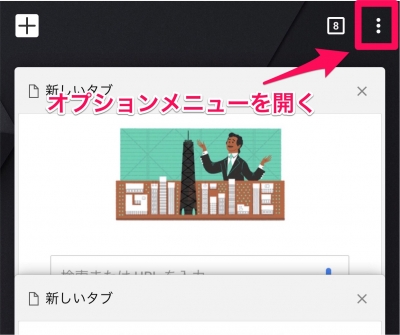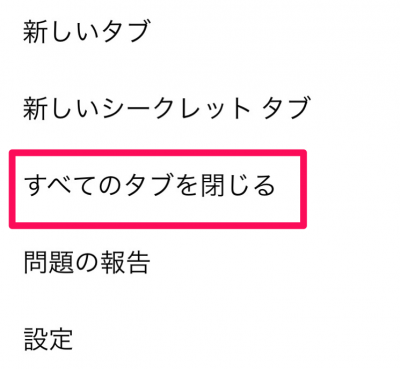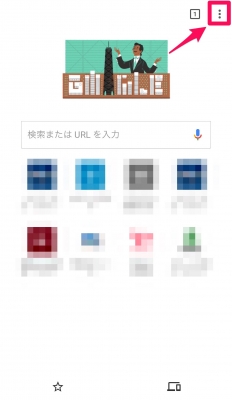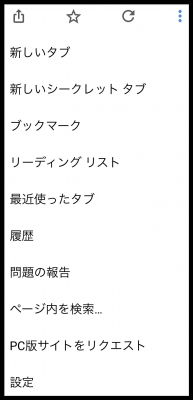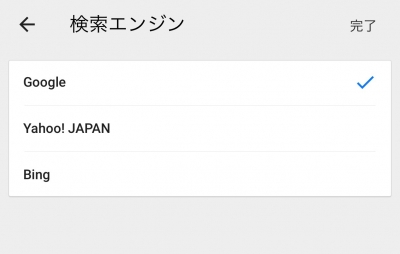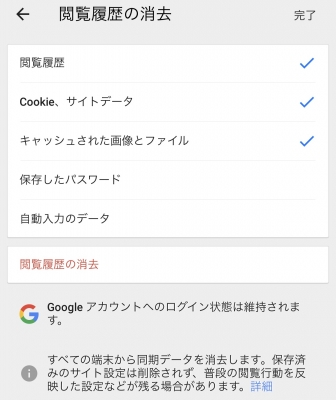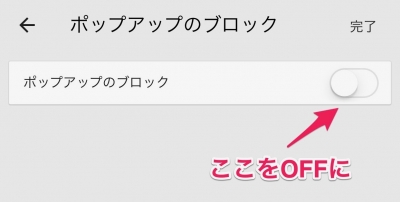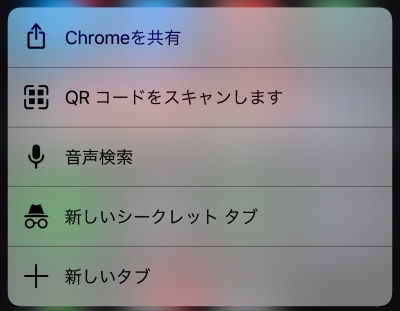JUGEMテーマ:iphone
iPhoneのOSも先日iOS10.3へとバージョンアップしましたが、
Safariに並ぶブラウザのアプリGoogle Chromeも機能が随分と増えました。
もしかしたら今まで通りの機能しか使っていない人や、
不便なまま使っている人もいるかもしれません。
そこで今回はGoogle Chromeの設定や機能を見直してみましょう!
Google Chromeは複数のタブを開いて、
便利に検索結果を行き来することができます。
やり方はとっても簡単!
画面を下に引っ張って、、、、、
左にスライドさせます。
これで簡単に新しいタブが開きます。
ネットバンクなどを利用したあとなど、
開いているタブを閉じたい場合があります。
右上のタブの一覧を開いて×を押している方も多いと思いますが、
もっと簡単な方法があります。
先ほどと同じく開いている画面を下に引っ張って、、、
右にスライドです!
これでパッと表示しているタブを閉じることができます。
ネットサーフィンをしていると
いつのまにか100近くのタブが開いているときがあります。
あまり開きすぎるとiPhoneの動作にも支障が出てくるので、
定期的に閉じましょう!
まずは画面右上の数字をタップします。
タブの一覧表示が出たら右上のオプションメニューを開きます。
「すべてのタブを閉じる」を選択します。
これで開かれていたタブが一気に閉じられます。
上部に表示されているアドレス入力欄は
検索にも使えることは承知の事実だと思いますが、
標準だとGoogleの検索結果が表示されます。
検索結果をYahoo!に変えることができます。
まずは画面右上の・が縦に3つ並んだオプションを開きます。
表示されたメニューから一番下の設定を選びます。
「検索エンジン」の項目を選択すると、
「Google」「Yahoo! Japan」「Bing」
の3つから選択できるようになります。
「オプション」を開いて「設定」に進みます。
更に「プライバシー」→「閲覧履歴の消去」を選びます。
削除したい項目にチェックを入れます。
上記の写真のように上位3つがオススメです。
「保存したパスワード」を削除すると、
ログインの時に自動表示されるIDやパスの入力が必要になります。
あとこの項目は他の端末と同期している場合、
全ての端末から削除されるので注意が必要です。
アンケートのサイトなどで、
リンクをクリックしても無反応な時があります。
もしかするとポップアップ・ブロッカーが働いているかもしれません。
ポップアップ・ブロッカーは意図的にタブを複数開いて、
広告や悪意のあるサイトなどの表示を抑止してくれる機能です。
正常なサイトでも誤検知でブロックしてしまう時があります。
「オプション」→「設定」→「コンテンツの設定」
→「ポップアップのブロック」に進みます。
ここを一旦OFFにしてみてください。
最新のGoogle ChromeからQRコードの読み取りがサポートされました。
やり方は簡単!
ホーム画面にあるGoogle Chromeアプリのアイコンを押し込みます。
※3D Touchに対応したiPhone6以降で利用可能です。
表示されたメニューから、
「QRコードをスキャンします」を選択。
カメラが起動して読み取り可能になります。
TV CMでもおなじみの音声検索。
CMではAndroidのCMとして流れていますが、
iPhoneでも当然できます。
一番簡単なのが先ほどと同じく、
アプリのアイコンを押し込んでメニューを表示、
「音声検索」を選択すればOKです。
以上、
いかがでしたか?
機能を使いこなすととっても便利になりますよね!
今後も機能追加はドンドンされていくと思うので、
また新機能が出た頃に記事をアップデートさせますね!